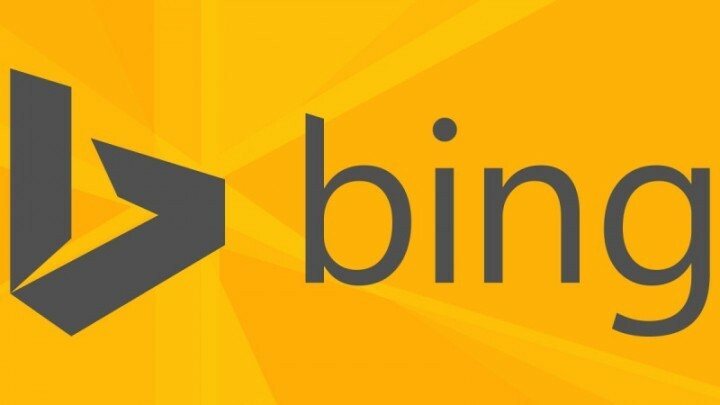Kommandoprompten tilbyr et enkelt skript for å fjerne Bing
- Bing er en av de største søkemotorene, men noen få lesere foretrekker kanskje å bruke et alternativ.
- Mens ledetekstskriptet er en enkel tilnærming til å fjerne det, utforsker vi noen andre metoder.

- Enkel migrering: bruk Opera-assistenten til å overføre spennende data, for eksempel bokmerker, passord osv.
- Optimaliser ressursbruken: RAM-minnet ditt brukes mer effektivt enn i andre nettlesere
- Forbedret personvern: gratis og ubegrenset VPN integrert
- Ingen annonser: innebygd annonseblokkering gir raskere lasting av sider og beskytter mot datautvinning
- Spillvennlig: Opera GX er den første og beste nettleseren for spill
- Last ned Opera
Noen av våre lesere er fanget mellom å bestemme seg for om de skal fjerne Bing fra Windows 11. Mens nettsøkemotoren som eies av Microsoft er viktig for mange brukere, kan det hende du har en annen preferanse.
I denne veiledningen vil vi ta deg gjennom noen av de enkleste måtene å fjerne den på og utforske omstendigheter som rettferdiggjør fjerning.
Bør jeg fjerne Bing fra Windows 11?
Denne avgjørelsen er opp til deg, men her er noen grunner til at du kanskje vil fjerne Microsoft-søket.
- Preferanse – Hvis du har en foretrukket søkemotor, fjerning av Bing vil tillate deg å tilpasse søkeopplevelsen din ved å bruke din foretrukne søkemotor.
- Personvernhensyn – Brukere kan være bekymret for hvordan Bing samler inn data og foretrekker søkemotorer med sterkere personvernregler.
- Nøyaktighet i søkeresultater – Hvis du finner ut at Bings søkeresultater ikke oppfyller dine forventninger når det gjelder nøyaktighet og relevans, kan du vurdere å bytte til en annen søkemotor.
- Ressursforvaltning – Fjerne eller deaktivere Bing can frigjøre systemressurser ved å redusere antall bakgrunnsprosesser og tjenester knyttet til søkemotoren.
Hvordan fjerner jeg Bing fra Windows 11?
1. Endre registeret for å fjerne Bing
- trykk Windows + R å åpne Løpe dialog.
- Type Regedit og treffer Tast inn.

- Naviger til stien nedenfor:
Datamaskin\HKEY_CURRENT_USER\SOFTWARE\Policies\Microsoft\Windows
- Høyreklikk Windows, plukke ut Ny, deretter Nøkkel.

- Gi den nye nøkkelen et navn Utforsker.
- Høyreklikk på Utforsker, og velg Ny og DWORD.

- Gi navn til DWORD DeaktiverSearchBoxSuggestions.

- Til slutt, for å deaktivere søkeboksforslag, dobbeltklikk på DeaktiverSearchBoxSuggestions, endre verdien til 1, og klikk deretter OK.

2. Bruke Group Policy Editor for å fjerne Bing
- trykk Windows + R å åpne Løpe dialog.
- Type gpedit.msc og treffer Tast inn.

- Naviger til stien nedenfor:
Brukerkonfigurasjon\Administrative maler\Windows-komponenter\Filutforsker
- Klikk på Filutforsker i venstre rute, og deretter til høyre, dobbeltklikk Slå av visning av nylige søkeoppføringer i Filutforsker-søkeboksen.

- Plukke ut Aktivert, klikk deretter på Søke om og OK.

- Til slutt, start datamaskinen på nytt, og dette vil fjerne Bing fra Windows 11.
- WhatsApp for Windows 11: Slik laster du ned og installerer
- Realtek Audio Console for Windows 10 og 11 [Last ned]
- Bing Search mørk modus er live, og her er hvordan du aktiverer den
- 5 måter å fikse VT-x er ikke tilgjengelig (VERR_VMX_NO_VMX)
3. Bruke Windows 11 ledetekst
- trykk Windows + R å åpne Løpe dialog.
- Type cmd og treffer Ctrl + Skifte + Tast inn for å åpne en forhøyet ledetekst.

- Skriv inn skriptet nedenfor og trykk Tast inn. Denne kommandoen legger til en registeroppføring for å deaktivere Bing-søk.
reg legg til "HKCU\Software\Microsoft\Windows\CurrentVersion\Search" /v BingSearchEnabled /t REG_DWORD /d 0 /f
- Til slutt starter du datamaskinen på nytt slik at endringene kan tre i kraft.
Dette er de forskjellige måtene å fjerne Bing fra Windows 11. Alle metodene ovenfor er effektive, så du bør prøve den som virker mest anvendelig.
Hvis du trenger å bruke Group Policy Editor for å fjerne Bing, men ikke har den installert på datamaskinen din, vil vår omfattende guide vise deg hvordan du installer Group Policy Editor på Windows Home.
Og, selvfølgelig, ta kontakt med oss ved å bruke kommentarfeltet nedenfor og la oss få vite hvilken av metodene ovenfor du foretrekker.